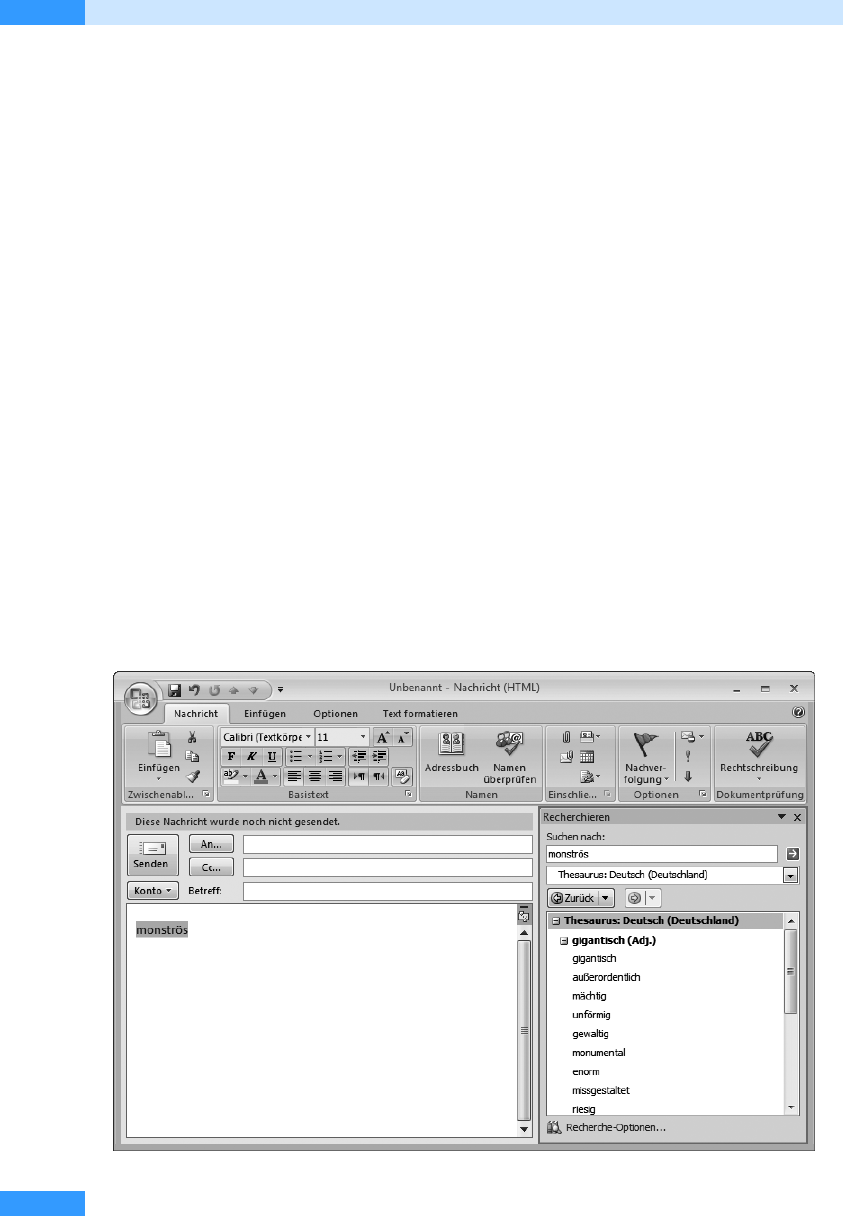
Kapitel 8
Zusatzfunktionen für E-Mails nutzen
410
Outlook bietet Ihnen für den Versand Ihrer E-Mail-Nachrichten nicht nur die Standardfunktionen,
die bereits in Kapitel 7 beschrieben wurden, sondern noch viel mehr. Allerdings können Sie einige
Funktionen nur nutzen, wenn Sie mit Exchange Server arbeiten, wie z.B. den Versand von Nachrich-
ten mit Abstimmungsschaltflächen.
Wörter nachschlagen und übersetzen
Müssen Sie einen Brief in englischer Sprache schreiben und fühlen Sie sich nicht so firm, können Sie
es auch einmal mit der Übersetzungsfunktion von Outlook 2007 probieren. Das Gleiche gilt, wenn
Sie nach einem Synonym für ein deutsches Wort suchen. Sie brauchen nicht erst Ihr Wörterbuch
aus dem Schrank zu holen, sondern Sie können auch einfach die Funktion Synonym von Outlook
nutzen. Zu guter Letzt steht Ihnen in diesem Zusammenhang noch die Funktion Nachschlagen zur
Verfügung, mit der Sie einen Begriff in einem der zahlreichen Online-Lexika suchen können, auf die
Microsoft Office Zugriff bietet, sofern Sie online sind.
Wörter nachschlagen und Synonyme finden
Schreiben Sie gerade eine E-Mail und möchten Sie eine Alternative für ein Wort suchen oder kennen
Sie die Bedeutung eines Wortes nicht genau, können Sie das Wort bequem in Outlook nachschlagen.
Gehen Sie dazu wie folgt vor:
1. Erstellen Sie eine neue E-Mail mit dem Befehl Datei/Neu/E-Mail-Nachricht.
2. Tippen Sie in das Nachrichtenfeld den Begriff ein, für den Sie einen Alternativbegriff suchen.
Abbildg. 8.1
Im Thesaurus können Sie alternative Begriffe nachschlagen

Wörter nachschlagen und übersetzen
411
Kommunikation leicht gemacht
3. Klicken den Begriff mit der rechten Maustaste an und klicken Sie im Kontextmenü auf den
Befehl Nachschlagen oder klicken Sie auf den Abwärtspfeil in der Schaltfläche Rechtschreibung
und wählen Sie aus dem zugehörigen Dropdown-Menü den Befehl Thesaurus aus.
4. Es öffnet sich der Aufgabenbereich Recherchieren. Tragen Sie im Feld Suchen nach den Begriff
aus dem Textfeld ein. Im Feld darunter sehen Sie den Eintrag Thesaurus: Deutsch (Deutschland).
Im gleichnamigen Abschnitt des Aufgabenbereichs werden alle Synonyme aufgelistet, die im
Thesaurus gefunden wurden (siehe Abbildg. 8.1).
Sind Sie bei der Recherche nicht fündig geworden, klicken Sie auf den Hyperlink Recherche-Optio-
nen, und wählen Sie weitere Wörterbücher und Enzyklopädien aus. Folgen Sie der Anleitung am
Bildschirm, um sie zu aktivieren.
Synonyme über das Kontextmenü finden
Ist es Ihnen zu lästig, immer den Aufgabenbereich zu öffnen, wenn Sie ein Synonym für ein Wort
suchen, benutzen Sie einfach das Kontextmenü, das Ihnen im Textfeld des Nachrichtenformulars
zur Verfügung steht. Gehen Sie dazu wie folgt vor:
1. Erstellen Sie eine neue E-Mail über den Befehl Datei/Neu/E-Mail-Nachricht und geben Sie den
E-Mail-Empfänger und den Betreff ein.
2. Geben Sie den Text in das Textfeld ein. Um ein Synonym für einen Begriff im Textfeld zu finden,
klicken Sie den Begriff mit der rechten Maustaste an, und zeigen Sie im Kontextmenü auf den
Befehl Synonym.
3. Es öffnet sich eine Liste mit Synonymen für den Begriff, aus der Sie den passenden Begriff aus-
wählen können (siehe Abbildg. 8.2).
Abbildg. 8.2
Ein Synonym für einen Begriff suchen
4.
Sobald Sie eines der Synonyme angeklickt haben, wird der vorhandene Begriff durch das Syno-
nym ersetzt. Setzen Sie die Texteingabe fort und versenden Sie die E-Mail wie gewohnt.
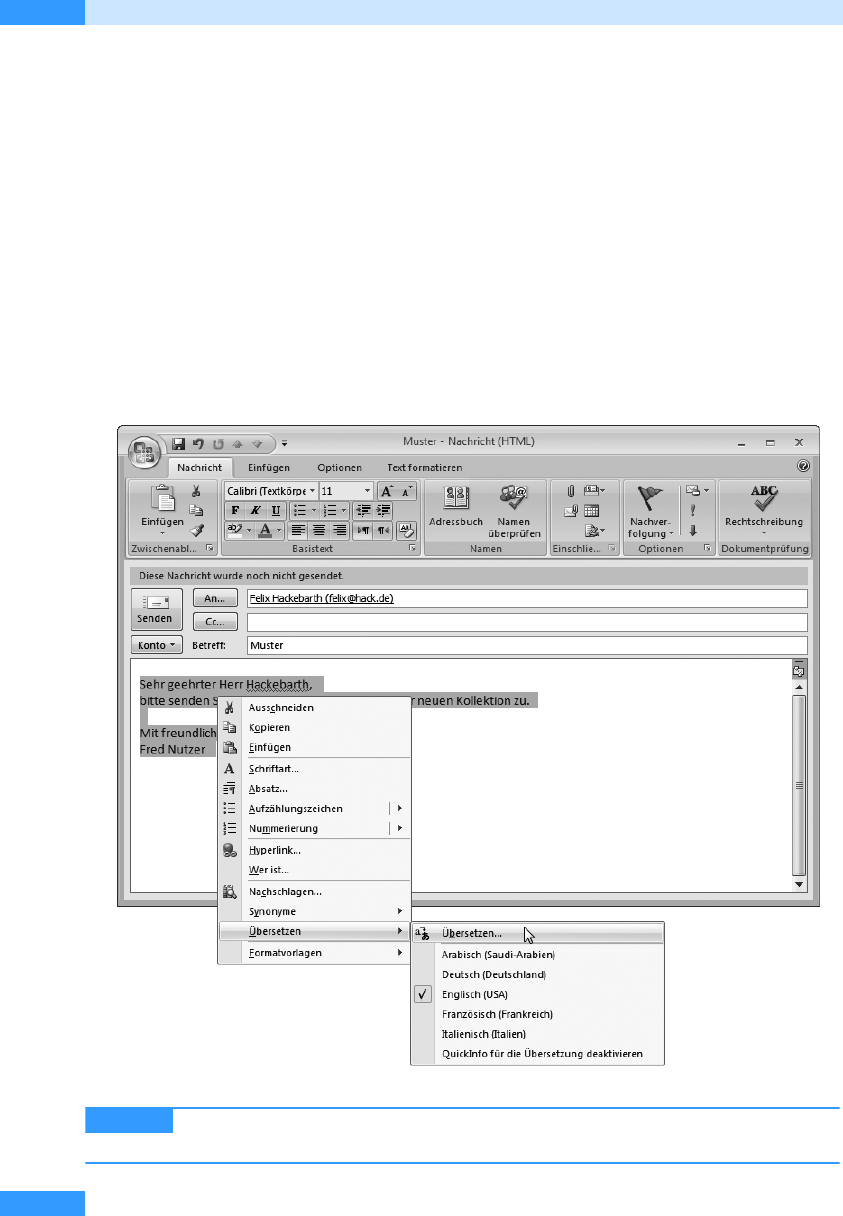
Kapitel 8
Zusatzfunktionen für E-Mails nutzen
412
Text übersetzen
Müssen Sie eine E-Mail in einer anderen Sprache erstellen, die Sie nicht ganz so gut beherrschen,
können Sie sich auch von der Übersetzungsfunktion von Outlook helfen lassen, die Ihren Text per
Mausklick in die gewünschte Sprache übersetzt:
1. Erstellen Sie eine neue E-Mail über den Menübefehl Datei/Neu/E-Mail-Nachricht.
2. Geben Sie den E-Mail-Empfänger und den Betreff ein. Tippen Sie in das Nachrichtenfeld den
Text ein, den Sie übersetzen lassen möchten.
3. Markieren Sie den Text und klicken Sie ihn mit der rechten Maustaste an.
4. Zeigen Sie im Kontextmenü auf den Befehl Übersetzen und wählen Sie dann im zugehörigen
Untermenü auf die gewünschte Sprache, in die Sie den Text übersetzen lassen möchten.
Anschließend klicken Sie den Text noch einmal mit der rechten Maustaste an, zeigen auf den
Befehl Übersetzen und wählen dann im Untermenü den Befehl Übersetzen.
Abbildg. 8.3
Text von Outlook 2007 übersetzen lassen
Alternativ können Sie auch auf den Abwärtspfeil in der Schaltfläche Rechtschrei-
bung klicken und den Befehl Übersetzen aus dem Dropdown-Menü auswählen.
TIPP
Get Microsoft Office Outlook 2007 - Das Handbuch now with the O’Reilly learning platform.
O’Reilly members experience books, live events, courses curated by job role, and more from O’Reilly and nearly 200 top publishers.

